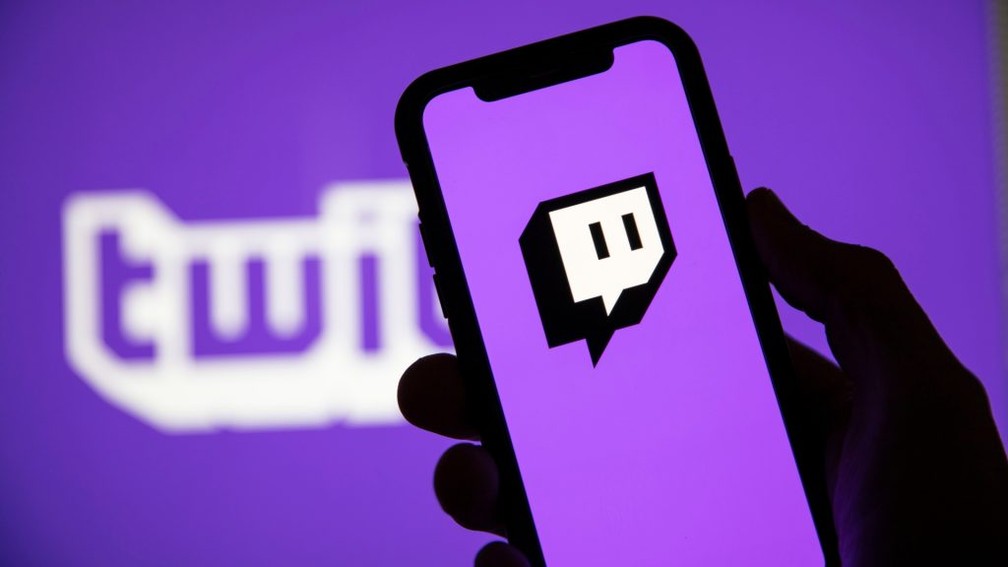como fazer lives com qualidade e conquistar espectadores? A resposta está na preparação: equipamentos adequados, configurações bem ajustadas e um toque de personalização.
Este guia detalha tudo o que você precisa para começar suas transmissões com o pé direito.
Escolhendo o Equipamento Ideal: Webcam, Microfone e Headset
Equipamentos de qualidade são a base de uma transmissão bem-sucedida. Afinal, ninguém quer assistir a uma live com imagem granulada ou áudio ruim. Aqui estão os principais itens que você deve considerar:
Webcam
Uma boa câmera faz toda a diferença. Se o seu orçamento é limitado, comece com webcams de custo-benefício, como a Logitech C920. Para quem busca algo mais profissional, câmeras DSLR podem ser adaptadas para streaming.
Microfone
Um áudio claro é crucial para se conectar com o público. Microfones como o Blue Yeti são ótimas opções. Se preferir algo mais acessível, os microfones de lapela também entregam boa qualidade.
Headset
Escolher um bom headset melhora a comunicação com seus viewers e com outros gamers. Modelos como HyperX Cloud oferecem conforto e som cristalino.
Mesmo que o orçamento seja limitado, existem alternativas que entregam resultados satisfatóriose fazem a diferença no engajamento com os espectadores.
Agora, com os equipamentos certos em mãos, o próximo passo é aprender a configurá-los no software de streaming. Afinal, uma boa transmissão depende tanto do hardware quanto do ajuste correto das ferramentas.
Configurações Essenciais no Software de Streaming
É hora de configurar o software que vai transmitir suas lives. Ferramentas como o OBS Studio são amplamente utilizadas por streamers, tanto iniciantes quanto experientes, devido à sua flexibilidade e recursos robustos.
Configurar corretamente o software garante que sua live no Twitch tenha qualidade profissional desde o primeiro momento.
Passo a passo para configurar o OBS Studio:
- Baixe e instale o software: O OBS está disponível gratuitamente no site oficial;
- Integre sua conta da Twitch: Insira a chave de transmissão fornecida pela plataforma para conectar sua live ao software;
- Configuração de vídeo: Ajuste a resolução e a taxa de quadros para 720p e 60fps, caso sua internet suporte, garantindo uma transmissão fluida;
- Configuração de áudio: Teste o volume do microfone e o som do jogo. É importante evitar ruídos, ecos ou sons abafados;
- Adicione cenas: Crie uma tela inicial de boas-vindas, uma tela de jogo para o conteúdo principal e outra para encerrar a live no Twitch com estilo.
Teste tudo antes de ir ao ar para evitar surpresas desagradáveis. Pequenos ajustes podem fazer uma grande diferença na experiência do espectador.
Com o software configurado e funcionando perfeitamente, é hora de dar atenção a um detalhe que muitos ignoram, mas que pode transformar a qualidade visual de suas transmissões: a iluminação.
Vamos entender como configurá-la de forma prática e eficiente!
Como Configurar a Iluminação para Melhorar a Qualidade do Vídeo
Se o vídeo é a primeira impressão que seus espectadores terão, a iluminação é o segredo para um visual impecável.
Mesmo com uma boa câmera, a falta de luz adequada pode deixar a transmissão com uma aparência amadora. Investir em iluminação simples, como uma ring light, pode melhorar drasticamente a qualidade da sua imagem, iluminando seu rosto de forma uniforme.
Além disso, criar um ambiente visualmente atraente não exige grandes investimentos. Luzes de fundo, como fitas LED, trazem um toque de personalidade à live. Posicionadas estrategicamente, elas ajudam a destacar o cenário e a transmitir a identidade do streamer.
Outro detalhe importante é evitar fontes de luz direta e sombras fortes, que podem distrair ou prejudicar o resultado final.
Ajustar esses pequenos detalhes eleva a experiência dos espectadores e torna a transmissão muito mais profissional.
Personalização e Layout: Criando Uma Identidade Visual Única
Para se destacar em um mar de criadores de conteúdo, construir uma identidade visual única é essencial. É aqui que entra a personalização do layout da sua transmissão.
Detalhes como overlays, painéis e alertas customizados fazem com que seu canal seja lembrado, criando uma conexão visual com sua audiência.
Um bom layout envolve não apenas estética, mas funcionalidade. Overlays bem posicionados devem complementar o conteúdo sem obstruir o que realmente importa: o jogo ou o tema da live.
Plataformas como Canva e Streamlabs facilitam a criação de gráficos personalizados, oferecendo modelos que podem ser adaptados ao seu estilo.
Já os alertas para seguidores ou doações trazem um toque interativo, incentivando ainda mais o engajamento do público.
Outra dica é criar painéis informativos diretamente na sua página do Twitch. Use esse espaço para compartilhar sua programação, links para redes sociais e até mesmo objetivos de longo prazo.
Assim, você atrai espectadores que querem se engajar mais profundamente com sua comunidade.
Lembre-se: uma transmissão bem apresentada é um reflexo do cuidado e dedicação que você coloca em seu trabalho.
Pratique, Experimente e Conquiste Sua Audiência
Iniciar uma live no Twitch pode parecer desafiador, mas com o equipamento certo, configurações ajustadas e criatividade, você estará no caminho certo para criar algo único.
Foque em conteúdo autêntico e relevante. Interaja com seus espectadores, responda perguntas em tempo real e incentive a participação. Dicas rápidas como criar uma programação regular e explorar temas que ressoem com sua comunidade podem aumentar significativamente seu alcance.
Além disso, é possível monetizar no Twitch por meio de inscrições, doações, bits, patrocínios e parcerias. O segredo está em criar conteúdo consistente e de qualidade para engajar e fidelizar sua audiência.
A prática constante é o que transforma iniciantes em streamers experientes. Teste novos formatos, ajuste sua abordagem e não tenha medo de errar. Cada live é uma chance de aprendizado e de fortalecer sua conexão com o público.
Ficou com alguma dúvida? Deixe sua pergunta na seção abaixo que responderemos em breve. Até a próxima live!